Manual de uso de Logic Pro para iPad
-
- ¿Qué es Logic Pro?
- Áreas de trabajo
- Trabajar con botones de función
- Trabajar con valores numéricos
- Deshacer y rehacer cambios en Logic Pro para iPad
-
- Introducción a las pistas
- Crear pistas
- Crear pistas con arrastrar y soltar
- Seleccionar el tipo de pasaje por omisión para una pista de instrumento de software
- Seleccionar pistas
- Duplicar pistas
- Reordenar las pistas
- Cambiar el nombre de las pistas
- Cambiar los iconos de pista
- Cambiar los colores de las pistas
- Usar el afinador en pistas de audio
- Mostrar la pista de salida en el área de pistas
- Eliminar pistas
- Editar parámetros de pista
- Iniciar una suscripción de Logic Pro
- Cómo obtener ayuda
-
- Introducción al explorador
- Buscar sonidos en el explorador
- Trabajar con samples en el explorador
- Gestionar preajustes de módulo en el explorador
- Gestionar los patrones y plantillas del secuenciador de pasos en el explorador
- Añade tus propias carpetas de samples al explorador
- Descargar paquetes de sonidos adicionales
-
- Introducción a las superficies de interpretación
- Utilizar los controles laterales con las superficies de interpretación
- Usar la superficie de interpretación Teclado
- Usar la superficie de interpretación “Pads de percusión”
- Usar la superficie de interpretación Diapasón
- Usar la superficie de interpretación “Tiras de acordes”
- Usar la superficie de interpretación “Tiras de guitarra”
-
- Introducción a la grabación
-
- Antes de grabar instrumentos de software
- Grabar instrumentos de software
- Grabar tomas adicionales de instrumentos de software
- Grabar en varias pistas de instrumentos de software
- Grabar varios dispositivos MIDI en diversas pistas
- Grabar audio e instrumentos de software simultáneamente
- Fusionar grabaciones de instrumentos de software
- Borrar espacios en blanco en las grabaciones de instrumentos de software
- Reemplazar grabaciones de instrumentos de software
- Direccionar MIDI internamente a pistas de instrumento de software
- Grabar con el modo de monitorización de baja latencia
- Utilizar el metrónomo
- Utilizar el compás de entrada
-
- Introducción a los arreglos
-
- Introducción a los pasajes
- Seleccionar pasajes
- Cortar, copiar y pegar pasajes
- Trasladar pasajes
- Eliminar vacíos entre pasajes
- Retardar la reproducción de pasajes
- Acortar pasajes
- Reproducir pasajes en loop
- Repetir pasajes
- Silenciar pasajes
- Dividir y unir pasajes
- Expandir/comprimir pasajes
- Separar un pasaje MIDI por tono de nota
- Bounce de pasajes in situ
- Cambiar la ganancia de pasajes de audio
- Normalizar los pasajes de audio en el área de pistas en Logic Pro para iPad
- Crear pasajes en el área de pistas
- Convertir un pasaje MIDI en un pasaje de Session Player o en un pasaje de patrón
- Reemplazar un pasaje MIDI por un pasaje Session Player en Logic Pro para iPad
- Renombrar pasajes
- Cambiar el color de los pasajes
- Eliminar pasajes
-
- Introducción a los acordes
- Añadir y eliminar acordes
- Seleccionar acordes
- Cortar, copiar y pegar acordes
- Trasladar y redimensionar acordes
- Reproducir acordes en bucle en la pista de acordes
- Colorear acordes en la pista de acordes
- Editar acordes
- Trabajar con grupos de acordes
- Usar progresiones de acordes
- Cambiar el ritmo del acorde
- Seleccionar qué acordes sigue un pasaje de Session Player
- Analizar la armadura de un intervalo de acordes
- Crear fundidos en los pasajes de audio
- Extraer los stems de las partes vocales e instrumentales con “Divisor de stems”
- Acceder a las funciones de mezcla con el fader
-
- Introducción a Live Loops
- Iniciar y detener celdas de Live Loops
- Trabajar con celdas de Live Loops
- Cambiar ajustes de loop para celdas
- Cómo interactúan la parrilla de Live Loops y el área de pistas
- Editar celdas
- Editar escenas
- Trabajar en el editor de celdas
- Bounce de celdas
- Grabar una interpretación de Live Loops
-
- Introducción a la edición de pasajes y celdas
-
-
- Introducción al editor de teclado
- Seleccionar notas
- Añadir notas
- Eliminar notas
- Silenciar notas
- Acortar notas
- Desplazar notas
- Copiar notas
- Acortar superposiciones
- Forzar legato
- Bloquear la posición de nota
- Transponer notas
- Cambiar la velocidad de nota
- Cambiar la velocidad de liberación
- Cambiar el canal MIDI
- Configurar los ID de articulación
- Cuantizar la temporización
- Cuantizar tono
- Editar Live Loops en el editor de celdas
-
- Introducción a los Session Players
- El editor de Session Player
- Seleccionar un estilo de Session Player
- Acordes y Session Players
- Seleccionar los preajustes de Session Player
- Regenerar una interpretación de Session Player
- Seguir el ritmo de los acordes y de otras pistas
- Convertir pasajes de Session Player en pasajes de patrón o MIDI
-
- Introducción al secuenciador de pasos
- Utilizar el secuenciador de pasos con Drum Machine Designer
- Grabar patrones del secuenciador de pasos en directo
- Grabar por pasos patrones del secuenciador de pasos
- Cargar y guardar patrones
- Modificar la reproducción del patrón
- Editar pasos
- Editar filas
- Editar ajustes de patrón, fila y paso del secuenciador de pasos en el inspector
- Personalizar el secuenciador de pasos
-
- Introducción a las mezclas
-
- Tipos de canal
- controles de canal
- Visualización del nivel de pico y saturación
- Ajustar el volumen del canal
- Ajustar el formato de entrada del canal
- Ajustar la salida para un canal
- Ajustar la posición panorámica de los canales
- Silenciar y aislar canales
- Reordenar los canales del mezclador en Logic Pro para iPad
- Reemplazar un patch en un canal con la función de arrastrar y soltar
- Trabajar con módulos en el mezclador
- Trabajar con módulos en el mezclador en Logic Pro para iPad
-
- Introducción a la automatización
- Mostrar la automatización
- Escribir automatización en tiempo real
- Utilizar la automatización con grupos del mezclador
- Automatización de celdas en Live Loops
- Deshacer, desactivar o eliminar automatizaciones
- Reproducir la automatización
- Crear automatización con el secuenciador de pasos
-
- Introducción a “Recordar MIDI”
- Crear una asignación con “Recordar MIDI”
- Eliminar una asignación de “Recordar MIDI”
-
- Introducción a la edición de asignaciones en “Recordar MIDI”
- Configurar una asignación de “Recordar MIDI” como fija o resaltada
- Editar los ajustes de control MIDI con “Recordar MIDI”
-
- Introducción a la edición de los comportamientos de los valores en “Recordar MIDI”
- Editar el comportamiento de las asignaciones absolutas (potenciómetro/fader)
- Editar el comportamiento de las asignaciones de codificadores relativos
- Editar el comportamiento de las asignaciones de botones y conmutadores
- Resolución para los controles relativos
- Información visual para dispositivos MIDI
-
- Introducción a los módulos de efectos
-
- Visión general de los módulos de instrumentos
-
- Introducción a ES2
- Visión general de la interfaz
-
- Introducción a la modulación
- Utilizar la superficie de modulación
-
- Introducción a la envolvente vectorial
- Utilizar puntos de la envolvente vectorial
- Utilizar los puntos de solo y sostenimiento de la envolvente vectorial
- Ajustar los tiempos de los segmentos de la envolvente vectorial
- Controles de la superficie XY de la envolvente vectorial
- Menú “Vector Envelope Actions”
- Controles de loops de la envolvente vectorial
- Formas de transición de puntos en la envolvente vectorial
- Comportamiento de la fase de liberación en la envolvente vectorial
- Utilizar el escalado de tiempo en la envolvente vectorial
- Referencia de fuentes de modulación
- Referencia de fuentes de modulación de vía
-
- Introducción a Sample Alchemy
- Visión general de la interfaz
- Añadir material original
- Guardar un preajuste
- Modo de edición
- Modos de reproducción
- Introducción a Fuente
- Modos de síntesis
- Controles del efecto granular
- Efectos aditivos
- Controles del efecto aditivo
- Efecto espectral
- Controles del efecto espectral
- Módulo de filtro
- Filtros de paso bajo, alto y de bloqueo de banda
- Filtro “Comb PM”
- Filtro Downsampler
- Filtro FM
- Generadores de envolvente
- Mod Matrix
- Direccionamiento de modulación
- Modo de movimiento
- Modo de acortamiento
- Menú Más
- Sampler
- Studio Piano
-
- Introducción a los sintetizadores
- Aspectos básicos de los sintetizadores
-
- Introducción a otros métodos de síntesis
- Síntesis basada en samples
- Síntesis de la modulación de frecuencia (FM)
- Síntesis del modelado de componentes
- Síntesis de tabla de ondas, vectores y LA (aritmética lineal)
- Síntesis aditiva
- Síntesis espectral
- Resíntesis
- Síntesis de distorsión de fase
- Síntesis granular
- Copyright
Pedales de modulación en Logic Pro para iPad
Flange Factory
Flange Factory es un excelente efecto de flanger con funciones de control preciso del sonido.
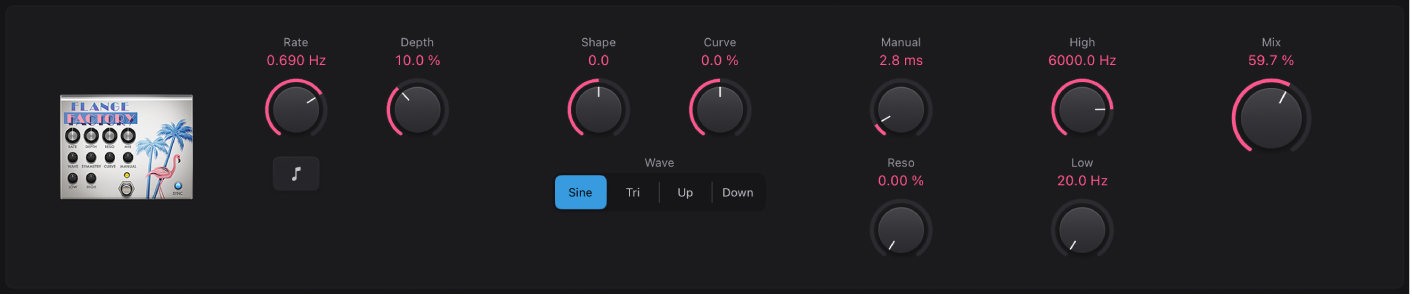
 Potenciómetro Rate: Ajusta la velocidad de modulación en hercios o sincronizada con el tempo del host cuando activas el botón Sync.
Potenciómetro Rate: Ajusta la velocidad de modulación en hercios o sincronizada con el tempo del host cuando activas el botón Sync.Botón Sync: Actívalo para sincronizar el valor de Rate con el tempo del host.
 Potenciómetro Depth: Ajusta la fuerza del efecto.
Potenciómetro Depth: Ajusta la fuerza del efecto.Potenciómetro Shape: Modifica la onda de modulación.
Potenciómetro Curve: Suaviza la forma de la onda.
Botones Wave: Alterna entre ondas de modulación.
Potenciómetro Manual: Define un tiempo de retardo entre las señales de origen y con efecto. Con esta acción pueden obtenerse efectos de coro flanger o modulaciones con un sonido más tenso.
Potenciómetro Reso: Ajusta la cantidad de resonancia de la frecuencia de corte.
Potenciómetro High: Ajusta el corte de las frecuencias agudas.
Potenciómetro Low: Ajusta el corte de las frecuencias graves.
 Potenciómetro Mix: Ajusta el balance de nivel entre las señales de origen y con Flanger.
Potenciómetro Mix: Ajusta el balance de nivel entre las señales de origen y con Flanger.
Heavenly Chorus
Heavenly Chorus es un efecto de coro de sonido rico y dulce, que permite obtener un sonido más grueso.
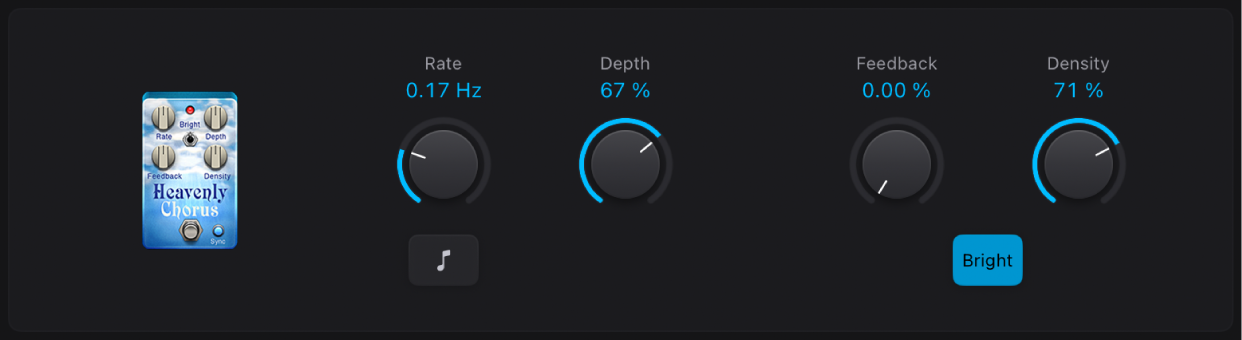
 Potenciómetro Rate: Ajusta la velocidad de modulación en hercios o sincronizada con el tempo del host cuando activas el botón Sync.
Potenciómetro Rate: Ajusta la velocidad de modulación en hercios o sincronizada con el tempo del host cuando activas el botón Sync.Botón Sync: Actívalo para sincronizar el valor de Rate con el tempo del host.
 Potenciómetro Depth: Ajusta la fuerza del efecto.
Potenciómetro Depth: Ajusta la fuerza del efecto.Potenciómetro Feedback: Ajusta la cantidad de salida del efecto enviada a la entrada del efecto, con lo que se ensancha todavía más el sonido o bien se generan intermodulaciones.
Potenciómetro Density: Ajusta la relación entre las señales de origen y con efecto.
Botón Bright: Ajústalo en la posición superior para aplicar un ecualizador interno de frecuencia fija. En la posición inferior, se omite el ecualizador.
Phase Tripper
Phase Tripper es un efecto de fases sencillo.
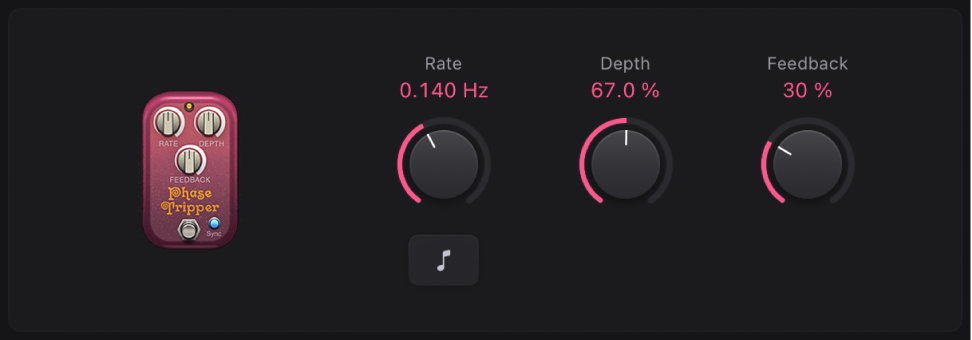
 Potenciómetro Rate: Ajusta la velocidad de modulación en hercios o sincronizada con el tempo del host cuando activas el botón Sync.
Potenciómetro Rate: Ajusta la velocidad de modulación en hercios o sincronizada con el tempo del host cuando activas el botón Sync.Botón Sync: Actívalo para sincronizar el valor de Rate con el tempo del host.
 Potenciómetro Depth: Ajusta la fuerza del efecto.
Potenciómetro Depth: Ajusta la fuerza del efecto.Potenciómetro Feedback: Ajusta la cantidad de salida del efecto enviada a la entrada del efecto, modificando el color tonal, reforzando el efecto de barrido, o ambas cosas.
Phaze 2
Phaze 2 es un efecto phaser doble flexible.
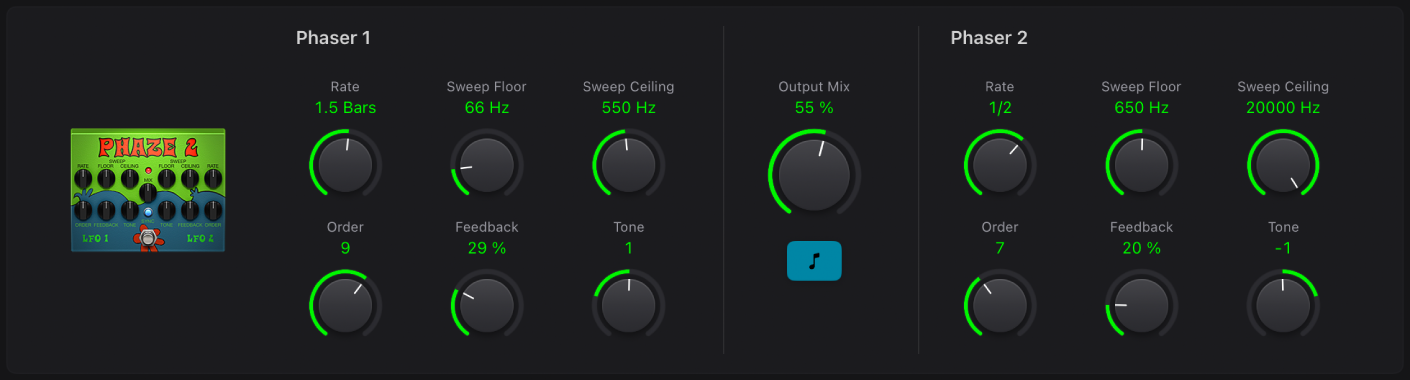
Potenciómetros “Phaser 1/2 Rate”: Ajusta la velocidad de modulación en hercios o sincronizada con el tempo del host cuando activas el botón Sync.
Potenciómetros “1/2 Sweep Floor/Ceiling”: Ajusta los límites superiores e inferiores del intervalo de frecuencias al que se aplica el barrido.
Potenciómetros “Phaser 1/2 Order”: Alterna entre algoritmos, teniendo en cuenta que los números (pares) más altos se traducen en un efecto de phaser más potente. Los números impares provocan unos efectos de filtrado en peine más sutiles.
Potenciómetros “Phaser 1/2 Feedback”: Ajusta la cantidad de salida del efecto enviada a la entrada del efecto, modificando el color tonal, reforzando el efecto de phaser, o ambas cosas.
Potenciómetros “Phaser 1/2 Tone”: Gíralos hacia la izquierda para aumentar la cantidad de filtro de paso bajo. Gíralos hacia la derecha para aumentar la cantidad de filtro de paso alto.
 Potenciómetro “Output Mix”: Ajusta el balance de nivel entre cada phaser.
Potenciómetro “Output Mix”: Ajusta el balance de nivel entre cada phaser.Botón Sync: Actívalo para sincronizar los valores de Rate de los dos LFO con el tempo del host.
Retro Chorus
Retro Chorus es un efecto de coro sutil y vintage.
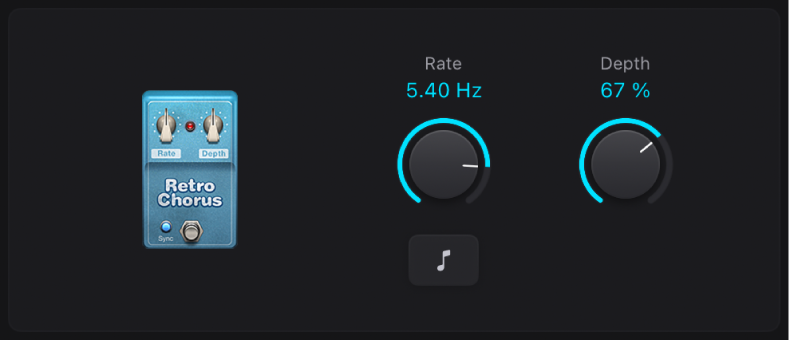
 Potenciómetro Rate: Ajusta la velocidad de modulación en hercios o sincronizada con el tempo del host cuando activas el botón Sync.
Potenciómetro Rate: Ajusta la velocidad de modulación en hercios o sincronizada con el tempo del host cuando activas el botón Sync. Potenciómetro Depth: Ajusta la fuerza del efecto.
Potenciómetro Depth: Ajusta la fuerza del efecto.Botón Sync: Actívalo para sincronizar el valor de Rate con el tempo del host.
Robo Flanger
Robo Flanger es un efecto de flanger flexible.
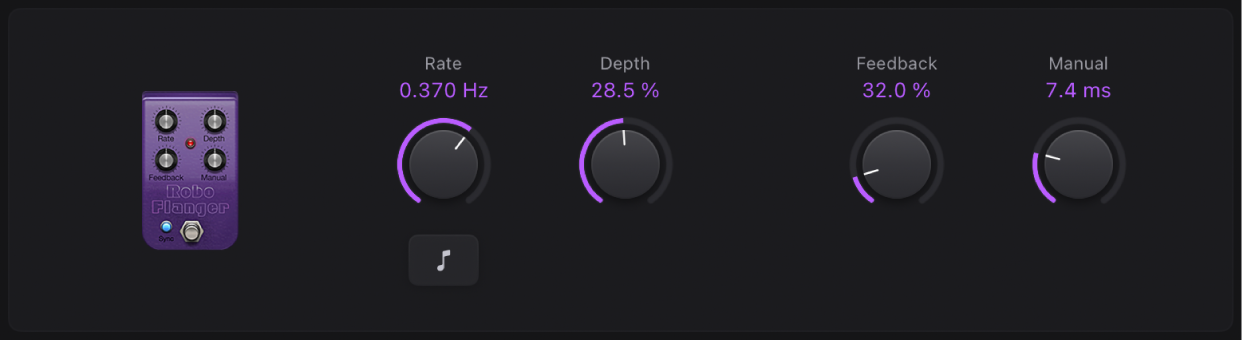
 Potenciómetro Rate: Ajusta la velocidad de modulación en hercios o sincronizada con el tempo del host cuando activas el botón Sync.
Potenciómetro Rate: Ajusta la velocidad de modulación en hercios o sincronizada con el tempo del host cuando activas el botón Sync.Botón Sync: Actívalo para sincronizar el valor de Rate con el tempo del host.
 Potenciómetro Depth: Ajusta la fuerza del efecto.
Potenciómetro Depth: Ajusta la fuerza del efecto.Potenciómetro Feedback: Ajusta la cantidad de salida del efecto enviada a la entrada del efecto, modificando el color tonal, reforzando el efecto de flanger, o ambas cosas.
Potenciómetro Manual: Define un tiempo de retardo entre las señales de origen y con efecto. Con esta acción pueden obtenerse efectos de coro flanger o modulaciones con sonido metálico, especialmente si se utilizan valores de Feedback elevados.
Roswell Ringer
Roswell Ringer es un efecto de modulación en anillo capaz de obtener un sonido de audio entrante metálico, o irreconocible, trémolos o señales más brillantes. Consulta Ringshifter para obtener más información sobre la modulación en anillo.
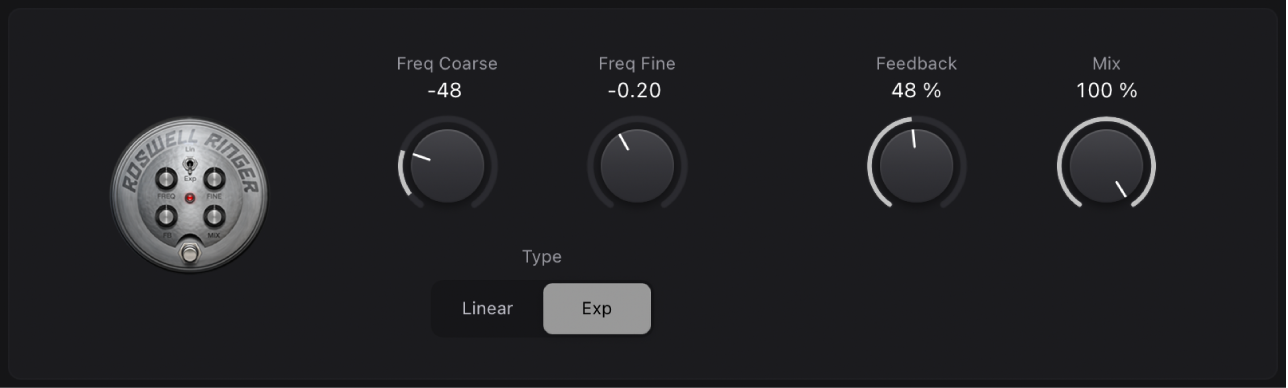
 Potenciómetro “Freq Coarse”: Ajusta el valor de desplazamiento de la frecuencia.
Potenciómetro “Freq Coarse”: Ajusta el valor de desplazamiento de la frecuencia.Potenciómetro “Freq Fine”: Ajusta con precisión el desplazamiento de la frecuencia.
Botones Type: Ajusta la curva de frecuencia como lineal (con 12 notas por octava) o exponencial.
Potenciómetro Feedback: Ajusta la cantidad de salida de efecto enviada a la entrada de efecto, modificando el color del sonido, reforzando el efecto, o ambas cosas.
 Potenciómetro Mix: Ajusta el balance de nivel entre las señales de origen y con efecto.
Potenciómetro Mix: Ajusta el balance de nivel entre las señales de origen y con efecto.
Roto Phase
Roto Phase es un efecto de phaser que añade movimiento a la señal y modifica su fase.
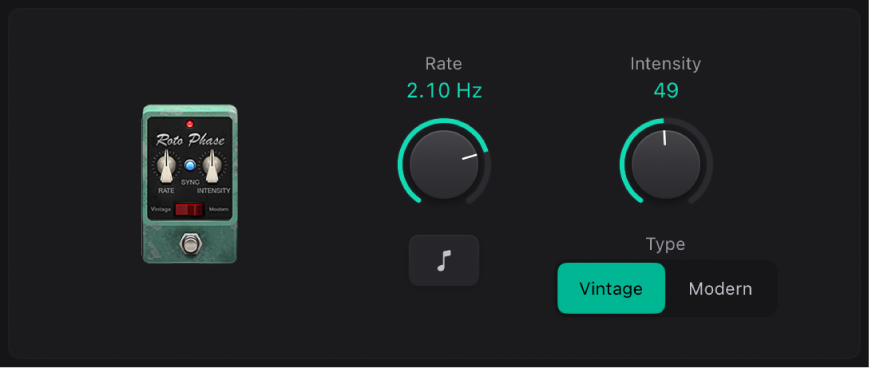
 Potenciómetro Rate: Ajusta la velocidad de modulación en hercios o sincronizada con el tempo del host cuando activas el botón Sync.
Potenciómetro Rate: Ajusta la velocidad de modulación en hercios o sincronizada con el tempo del host cuando activas el botón Sync.Botón Sync: Actívalo para sincronizar el valor de Rate con el tempo del host.
 Potenciómetro Intensity: Ajusta la fuerza del efecto.
Potenciómetro Intensity: Ajusta la fuerza del efecto.Botones Type: Vintage activa un ecualizador interno de frecuencia fija. Modern desactiva el ecualizador.
Spin Box
Spin Box emula un altavoz Leslie, utilizado habitualmente con el órgano Hammond B3.
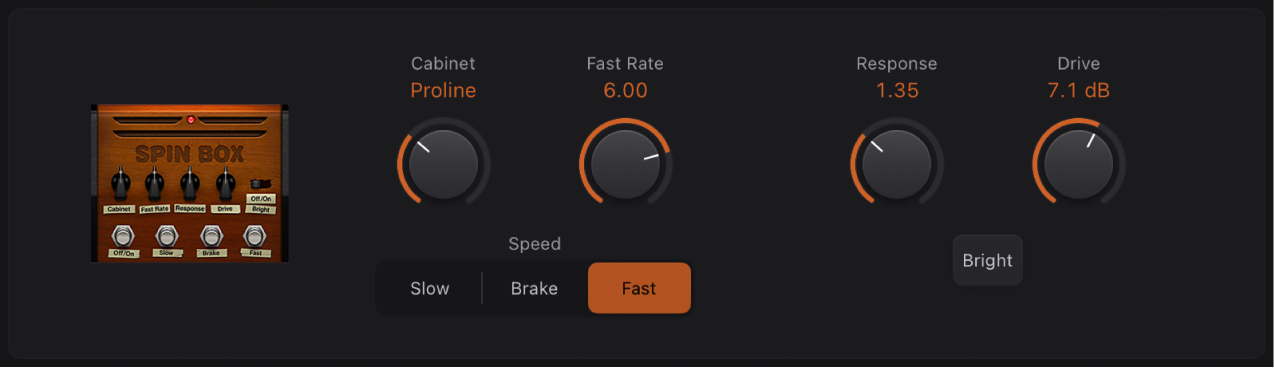
Potenciómetro Cabinet: Alterna entre tipos de caja de altavoz.
Potenciómetro Fast Rate: Define la velocidad de modulación máxima; esto se aplica únicamente si el botón Fast está activo.
 Botones Speed: Determinar el comportamiento del altavoz: La opción Slow gira el altavoz lentamente. La opción Fast gira el altavoz rápidamente hasta alcanzar la velocidad máxima ajustada mediante el potenciómetro “Fast Rate”. Brake detiene el giro del altavoz.
Botones Speed: Determinar el comportamiento del altavoz: La opción Slow gira el altavoz lentamente. La opción Fast gira el altavoz rápidamente hasta alcanzar la velocidad máxima ajustada mediante el potenciómetro “Fast Rate”. Brake detiene el giro del altavoz.Potenciómetro Response: Determina el tiempo necesario para que el rotor alcance las velocidades máxima y mínima.
Potenciómetro Drive: Ajusta la cantidad de ganancia de entrada que introduce distorsión.
Botón Bright: Actívalo si quieres imitar un cono de altavoz orientado hacia el frente y colocado dentro de la caja para obtener un tono más nítido.
The Vibe
The Vibe es un efecto de vibrato/coro basado en la unidad de efecto de vibrato Scanner presente en el órgano Hammond B3.
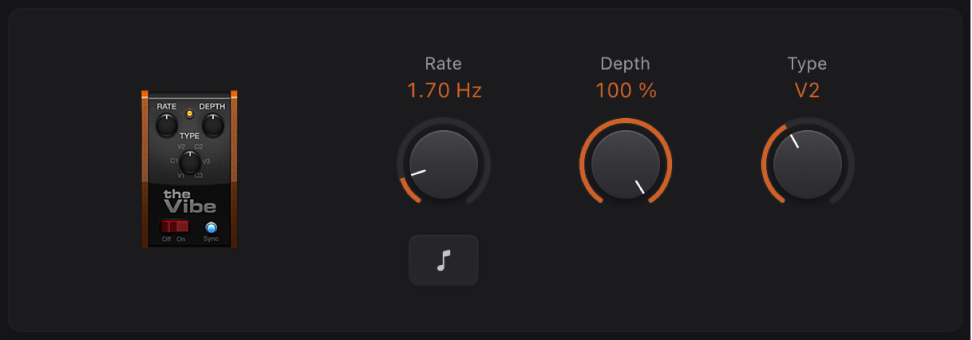
 Potenciómetro Rate: Ajusta la velocidad de modulación en hercios o sincronizada con el tempo del host cuando activas el botón Sync.
Potenciómetro Rate: Ajusta la velocidad de modulación en hercios o sincronizada con el tempo del host cuando activas el botón Sync.Botón Sync: Actívalo para sincronizar el valor de Rate con el tempo del host.
 Potenciómetro Depth: Ajusta la fuerza del efecto.
Potenciómetro Depth: Ajusta la fuerza del efecto.Potenciómetro Type: Elige entre tres variaciones de vibrato (V1–3) o coro (C1–3).
Total Tremolo
Total Tremolo es un efecto de trémolo flexible (modulación del nivel de la señal).

 Potenciómetro Rate: Ajusta la velocidad de modulación en hercios o sincronizada con el tempo del host cuando activas el botón Sync.
Potenciómetro Rate: Ajusta la velocidad de modulación en hercios o sincronizada con el tempo del host cuando activas el botón Sync. Potenciómetro Depth: Ajusta la fuerza del efecto.
Potenciómetro Depth: Ajusta la fuerza del efecto.Botón Sync: Actívalo para sincronizar el valor de Rate con el tempo del host.
Potenciómetro Wave: Ajusta la forma de la onda de modulación (continuamente variable).
Potenciómetro Smoothing: Cambia la forma de la onda.
Potenciómetro Volume: Define la ganancia posterior al trémolo.
Botón “Speed Up”: Mantenlo pulsado para acelerar gradualmente el valor actual de Rate hasta el valor máximo posible.
Botón “Slow Down”: Mantenlo pulsado para reducir gradualmente el valor actual de Rate hasta el valor mínimo posible.
Botones Speed: Ajusta una velocidad Normal, Half o Double para el valor actual de Rate.
Trem-O-Tone
Trem-O-Tone es un efecto de trémolo sencillo (modulación del nivel de la señal).
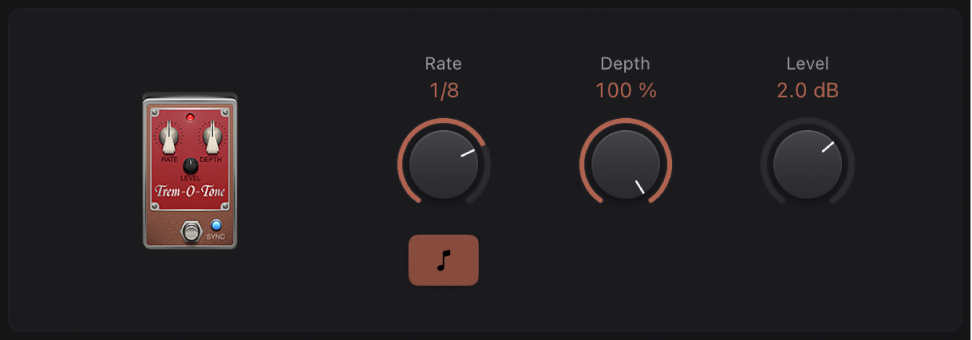
 Potenciómetro Rate: Ajusta la velocidad de modulación en hercios o sincronizada con el tempo del host cuando activas el botón Sync.
Potenciómetro Rate: Ajusta la velocidad de modulación en hercios o sincronizada con el tempo del host cuando activas el botón Sync.Botón Sync: Actívalo para sincronizar el valor de Rate con el tempo del host.
 Potenciómetro Depth: Ajusta la fuerza del efecto.
Potenciómetro Depth: Ajusta la fuerza del efecto.Potenciómetro Level: Define la ganancia posterior al trémolo.